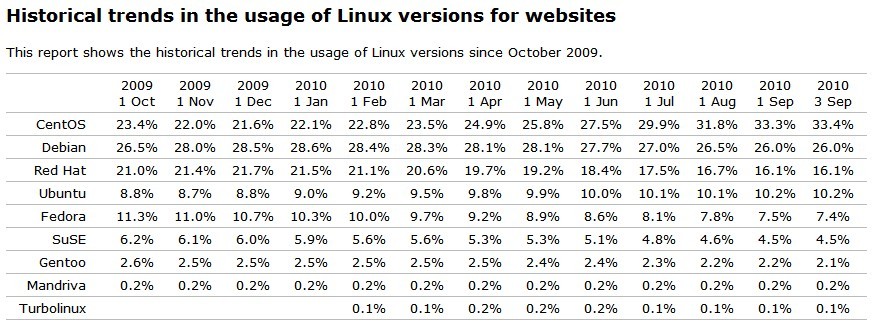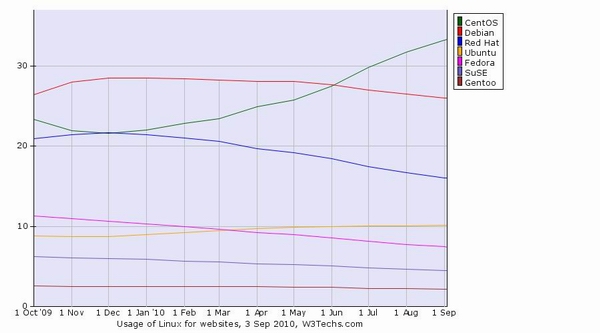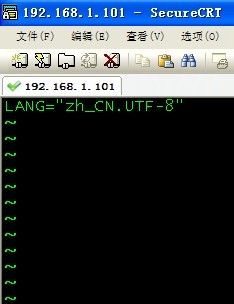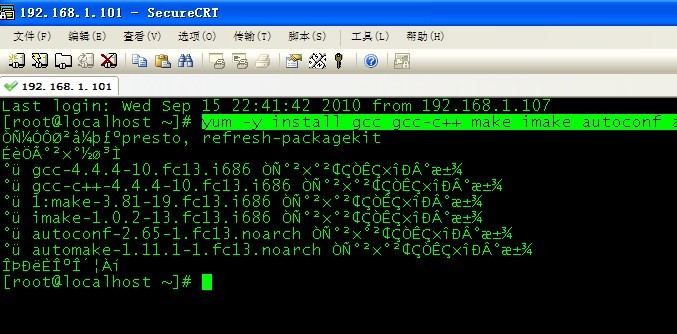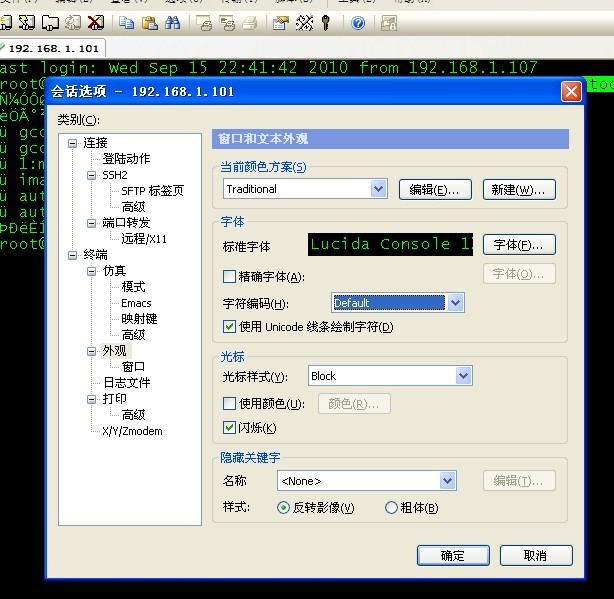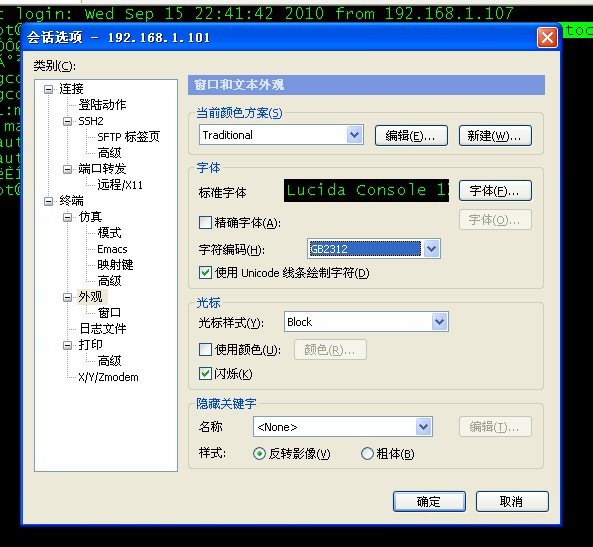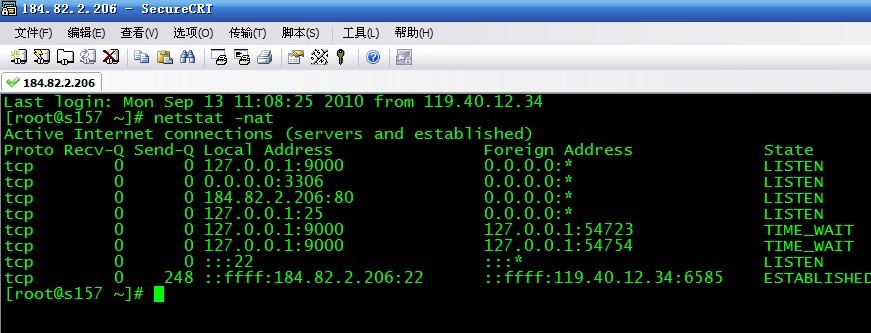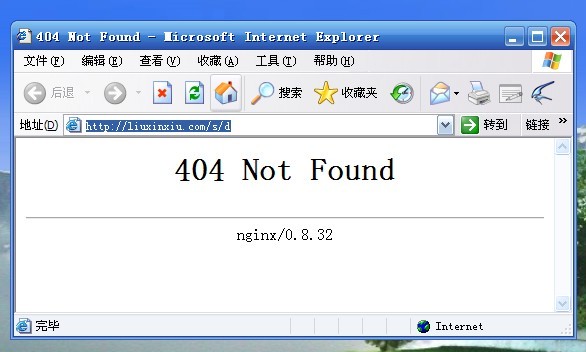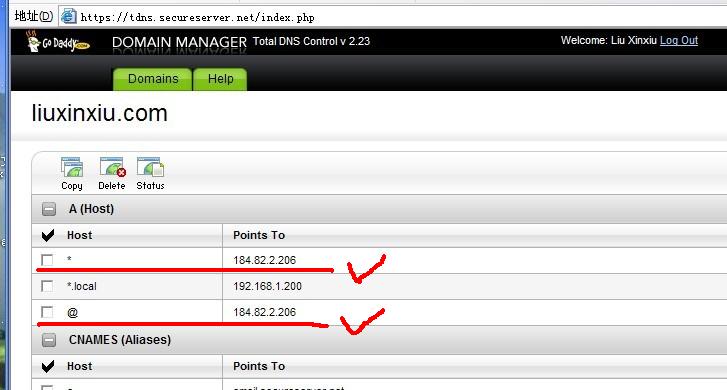SSH使用ROOT更改防火墙,放行80端口
SSH使用ROOT更改防火墙,放行80端口
 2010/09/15 15:38 | by 刘新修 ]
2010/09/15 15:38 | by 刘新修 ]
Fedora - 13 虚拟机,成功构架了NGINX 使用内网IP无法访问。则防火墙未通过:
解决如下:
安装路径找到相关防火墙配置文件:
修改/etc/sysconfig/iptables 文件,默认的内容为:
--------------------------------------------------------------------------------
# Firewall configuration written by system-config-firewall
# Manual customization of this file is not recommended.
*filter
:INPUT ACCEPT [0:0]
:FORWARD ACCEPT [0:0]
:OUTPUT ACCEPT [0:0]
-A INPUT -m state --state ESTABLISHED,RELATED -j ACCEPT
-A INPUT -p icmp -j ACCEPT
-A INPUT -i lo -j ACCEPT
-A INPUT -m state --state NEW -m tcp -p tcp --dport 22 -j ACCEPT
-A INPUT -j REJECT --reject-with icmp-host-prohibited
-A FORWARD -j REJECT --reject-with icmp-host-prohibited
COMMIT
复制SSH(22)端口这一行,在以下添加80,更改为以下:
***************************************************************************
# Firewall configuration written by system-config-firewall
# Manual customization of this file is not recommended.
*filter
:INPUT ACCEPT [0:0]
:FORWARD ACCEPT [0:0]
:OUTPUT ACCEPT [0:0]
-A INPUT -m state --state ESTABLISHED,RELATED -j ACCEPT
-A INPUT -p icmp -j ACCEPT
-A INPUT -i lo -j ACCEPT
-A INPUT -m state --state NEW -m tcp -p tcp --dport 22 -j ACCEPT
-A INPUT -m state --state NEW -m tcp -p tcp --dport 80 -j ACCEPT
-A INPUT -j REJECT --reject-with icmp-host-prohibited
-A FORWARD -j REJECT --reject-with icmp-host-prohibited
COMMIT
***************************************************************************
[chkconfig ]
永久性生效,重启后不会复原。
开启: chkconfig iptables on
关闭: chkconfig iptables off
[service ]
即时生效,重启后复原。
开启: service iptables start
关闭: service iptables stop
 解决Linux下SSH等终端乱码问题
解决Linux下SSH等终端乱码问题
 2010/09/15 15:02 | by 刘新修 ]
2010/09/15 15:02 | by 刘新修 ]
1.vi /etc/sysconfig/i18n
Centos5.5原来内容是:
//LANG="en_US.UTF-8"
//SYSFONT="latarcyrheb-sun16"
将内容改为
LANG="zh_CN.GB18030"
LANGUAGE="zh_CN.GB18030:zh_CN.GB2312:zh_CN"
SUPPORTED="zh_CN.GB18030:zh_CN:zh:en_US.UTF-8:en_US:en"
SYSFONT="lat0-sun16"
去掉被选中中的:LANG=''zh_CH.UTF-8' 替换成下面的:
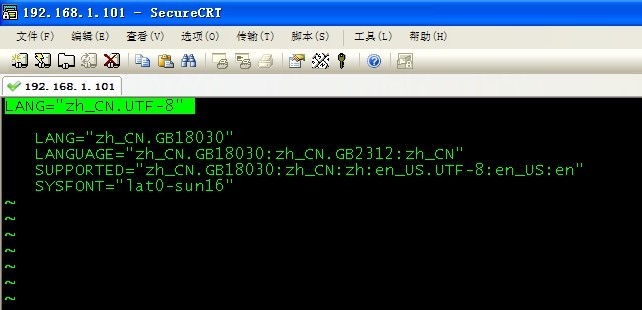
这样中文在SSH,telnet终端就可以正常显示了。
2.安装LINUX的时候选择的是中文字,但是使用的时候出现了乱码解决方法是在命令提示
下输入export LANG=C
3.export LC_ALL=zh_CN.GBK
export LANG=zh_CN.GBK
**************************************************************************
另外还有一种情况非LINUX主机本身所导致,比如你在SSH执行命令时候,窗体出现部分都是乱码,也无法编辑HTML中的中文部分,非常麻烦,你的第一反应会考虑是LINUX主机的编码设置问题,实际上SSH终端连接器,也会导致此类情况!
以实际SecureCRT-v6.58H操作说明:
最一开始执行YUM : yum -y install gcc gcc-c++ make imake autoconf automake
【出现乱码】如下:
SecureCRT默认文字编码方式是default 如下:
将SecureCRT默认文字编码方式是GB2312 如下:
然后再次执行YUM : yum -y install gcc gcc-c++ make imake autoconf automake
【一切正常了!!!】
Linux中的SSH终端乱码问题的解决
1.vi /etc/sysconfig/i18n
英文版LINUX将内容改为:
LANG="zh_CN.GB18030"
LANGUAGE="zh_CN.GB18030:zh_CN.GB2312:zh_CN"
SUPPORTED="zh_CN.GB18030:zh_CN:zh:en_US.UTF-8:en_US:en"
SYSFONT="lat0-sun16"
这样中文在SSH,telnet终端就可以正常显示了。
2.安装Linux的时候选择的是中文字,但是使用的时候出现了乱码解决方法是在命令提示下输入export LANG=C
3.export LC_ALL=zh_CN.GBK
export LANG=zh_CN.GBK
 Linux下的压缩解压缩命令详解
Linux下的压缩解压缩命令详解
 2010/09/14 21:29 | by 刘新修 ]
2010/09/14 21:29 | by 刘新修 ]
linux zip命令
zip -r myfile.zip ./*
将当前目录下的所有文件和文件夹全部压缩成myfile.zip文件,-r表示递归压缩子目录下所有文件.
2.unzip
unzip -o -d /home/sunny myfile.zip
把myfile.zip文件解压到 /home/sunny/
-o:不提示的情况下覆盖文件;
-d:-d /home/sunny 指明将文件解压缩到/home/sunny目录下;
3.其他
zip -d myfile.zip smart.txt
删除压缩文件中smart.txt文件
zip -m myfile.zip ./rpm_info.txt
向压缩文件中myfile.zip中添加rpm_info.txt文件
-------------------------------------------------------------------------------
要使用 zip 来压缩文件,在 shell 提示下键入下面的命令:
zip -r filename.zip filesdir
在这个例子里,filename.zip 代表你创建的文件,filesdir 代表你想放置新 zip 文件的目录。-r 选项指定你想递归地(recursively)包括所有包括在 filesdir 目录中的文件。
要抽取 zip 文件的内容,键入以下命令:
unzip filename.zip
你可以使用 zip 命令同时处理多个文件和目录,方法是将它们逐一列出,并用空格间隔:
zip -r filename.zip file1 file2 file3 /usr/work/school
上面的命令把 file1、file2、 file3、以及 /usr/work/school 目录的内容(假设这个目录存在)压缩起来,然后放入 filename.zip 文件中。
tar 命令详解
-c: 建立压缩档案
-x:解压
-t:查看内容
-r:向压缩归档文件末尾追加文件
-u:更新原压缩包中的文件
这五个是独立的命令,压缩解压都要用到其中一个,可以和别的命令连用但只能用其中一个。下面的参数是根据需要在压缩或解压档案时可选的。
-c: 建立压缩档案
-x:解压
-t:查看内容
-r:向压缩归档文件末尾追加文件
-u:更新原压缩包中的文件
下面的参数-f是必须的
-f: 使用档案名字,切记,这个参数是最后一个参数,后面只能接档案名。
# tar -cf all.tar *.jpg
这条命令是将所有.jpg的文件打成一个名为all.tar的包。-c是表示产生新的包,-f指定包的文件名。
# tar -rf all.tar *.gif
这条命令是将所有.gif的文件增加到all.tar的包里面去。-r是表示增加文件的意思。
# tar -uf all.tar logo.gif
这条命令是更新原来tar包all.tar中logo.gif文件,-u是表示更新文件的意思。
# tar -tf all.tar
这条命令是列出all.tar包中所有文件,-t是列出文件的意思
# tar -xf all.tar
这条命令是解出all.tar包中所有文件,-t是解开的意思
压缩
tar –cvf jpg.tar *.jpg //将目录里所有jpg文件打包成tar.jpg
tar –czf jpg.tar.gz *.jpg //将目录里所有jpg文件打包成jpg.tar后,并且将其用gzip压缩,生成一个gzip压缩过的包,命名为jpg.tar.gz
tar –cjf jpg.tar.bz2 *.jpg //将目录里所有jpg文件打包成jpg.tar后,并且将其用bzip2压缩,生成一个bzip2压缩过的包,命名为jpg.tar.bz2
tar –cZf jpg.tar.Z *.jpg //将目录里所有jpg文件打包成jpg.tar后,并且将其用compress压缩,生成一个umcompress压缩过的包,命名为jpg.tar.Z
rar a jpg.rar *.jpg //rar格式的压缩,需要先下载rar for linux
zip jpg.zip *.jpg //zip格式的压缩,需要先下载zip for linux
解压
tar –xvf file.tar //解压 tar包
tar -xzvf file.tar.gz //解压tar.gz
tar -xjvf file.tar.bz2 //解压 tar.bz2
tar –xZvf file.tar.Z //解压tar.Z
unrar e file.rar //解压rar
unzip file.zip //解压zip
总结
1、*.tar 用 tar –xvf 解压
2、*.gz 用 gzip -d或者gunzip 解压
3、*.tar.gz和*.tgz 用 tar –xzf 解压
4、*.bz2 用 bzip2 -d或者用bunzip2 解压
5、*.tar.bz2用tar –xjf 解压
6、*.Z 用 uncompress 解压
7、*.tar.Z 用tar –xZf 解压
8、*.rar 用 unrar e解压
9、*.zip 用 unzip 解压
tar命令
tar 可以为文件和目录创建档案。利用tar,用户可以为某一特定文件创建档案(备份文件),也可以在档案中改变文件,或者向档案中加入新的文件。tar最初被 用来在磁带上创建档案,现在,用户可以在任何设备上创建档案,如软盘。利用tar命令,可以把一大堆的文件和目录全部打包成一个文件,这对于备份文件或将 几个文件组合成为一个文件以便于网络传输是非常有用的。Linux上的tar是GNU版本的。
语法:tar [主选项+辅选项] 文件或者目录
使用该命令时,主选项是必须要有的,它告诉tar要做什么事情,辅选项是辅助使用的,可以选用。
主选项:
c 创建新的档案文件。如果用户想备份一个目录或是一些文件,就要选择这个选项。
r 把要存档的文件追加到档案文件的未尾。例如用户已经作好备份文件,又发现还有一个目录或是一些文件忘记备份了,这时可以使用该选项,将忘记的目录或文件追加到备份文件中。
t 列出档案文件的内容,查看已经备份了哪些文件。
u 更新文件。就是说,用新增的文件取代原备份文件,如果在备份文件中找不到要更新的文件,则把它追加到备份文件的最后。
x 从档案文件中释放文件。
辅助选项:
b 该选项是为磁带机设定的。其后跟一数字,用来说明区块的大小,系统预设值为20(20*512 bytes)。
f 使用档案文件或设备,这个选项通常是必选的。
k 保存已经存在的文件。例如我们把某个文件还原,在还原的过程中,遇到相同的文件,不会进行覆盖。
m 在还原文件时,把所有文件的修改时间设定为现在。
M 创建多卷的档案文件,以便在几个磁盘中存放。
v 详细报告tar处理的文件信息。如无此选项,tar不报告文件信息。
w 每一步都要求确认。
z 用gzip来压缩/解压缩文件,加上该选项后可以将档案文件进行压缩,但还原时也一定要使用该选项进行解压缩。
Linux下的压缩文件剖析
对于刚刚接触Linux的人来说,一定会给Linux下一大堆各式各样的文件名给搞晕。别个不说,单单就压缩文件为例,我们知道在Windows下最常见 的压缩文件就只有两种,一是,zip,另一个是.rap。可是Linux就不同了,它有.gz、.tar.gz、tgz、bz2、.Z、.tar等众多的 压缩文件名,此外windows下的.zip和.rar也可以在Linux下使用,不过在Linux使用.zip和.rar的人就太少了。本文就来对这些 常见的压缩文件进行一番小结,希望你下次遇到这些文件时不至于被搞晕。
在具体总结各类压缩文件之前呢,首先要弄清两个概念:打包和压缩。打包是指将一大堆文件或目录什么的变成一个总的文件,压缩则是将一个大的文件通过一些压 缩算法变成一个小文件。为什么要区分这两个概念呢?其实这源于Linux中的很多压缩程序只能针对一个文件进行压缩,这样当你想要压缩一大堆文件时,你就 得先借助另它的工具将这一大堆文件先打成一个包,然后再就原来的压缩程序进行压缩。
Linux下最常用的打包程序就是tar了,使用tar程序打出来的包我们常称为tar包,tar包文件的命令通常都是以.tar结尾的。生成tar包后,就可以用其它的程序来进行压缩了,所以首先就来讲讲tar命令的基本用法:
tar命令的选项有很多(用man tar可以查看到),但常用的就那么几个选项,下面来举例说明一下:
# tar -cf all.tar *.jpg
这条命令是将所有.jpg的文件打成一个名为all.tar的包。-c是表示产生新的包,-f指定包的文件名。
# tar -rf all.tar *.gif
这条命令是将所有.gif的文件增加到all.tar的包里面去。-r是表示增加文件的意思。
# tar -uf all.tar logo.gif
这条命令是更新原来tar包all.tar中logo.gif文件,-u是表示更新文件的意思。
# tar -tf all.tar
这条命令是列出all.tar包中所有文件,-t是列出文件的意思
# tar -xf all.tar
这条命令是解出all.tar包中所有文件,-t是解开的意思
以上就是tar的最基本的用法。为了方便用户在打包解包的同时可以压缩或解压文件,tar提供了一种特殊的功能。这就是tar可以在打包或解包的同时调用其它的压缩程序,比如调用gzip、bzip2等。
1) tar调用gzip
gzip是GNU组织开发的一个压缩程序,.gz结尾的文件就是gzip压缩的结果。与gzip相对的解压程序是gunzip。tar中使用-z这个参数来调用gzip。下面来举例说明一下:
# tar -czf all.tar.gz *.jpg
这条命令是将所有.jpg的文件打成一个tar包,并且将其用gzip压缩,生成一个gzip压缩过的包,包名为all.tar.gz
# tar -xzf all.tar.gz
这条命令是将上面产生的包解开。
2) tar调用bzip2
bzip2是一个压缩能力更强的压缩程序,.bz2结尾的文件就是bzip2压缩的结果。与bzip2相对的解压程序是bunzip2。tar中使用-j这个参数来调用gzip。下面来举例说明一下:
# tar -cjf all.tar.bz2 *.jpg
这条命令是将所有.jpg的文件打成一个tar包,并且将其用bzip2压缩,生成一个bzip2压缩过的包,包名为all.tar.bz2
# tar -xjf all.tar.bz2
这条命令是将上面产生的包解开。
3)tar调用compress
compress也是一个压缩程序,但是好象使用compress的人不如gzip和bzip2的人多。.Z结尾的文件就是bzip2压缩的结果。与 compress相对的解压程序是uncompress。tar中使用-Z这个参数来调用gzip。下面来举例说明一下:
# tar -cZf all.tar.Z *.jpg
这条命令是将所有.jpg的文件打成一个tar包,并且将其用compress压缩,生成一个uncompress压缩过的包,包名为all.tar.Z
# tar -xZf all.tar.Z
这条命令是将上面产生的包解开
有了上面的知识,你应该可以解开多种压缩文件了,下面对于tar系列的压缩文件作一个小结:
1)对于.tar结尾的文件
tar -xf all.tar
2)对于.gz结尾的文件
gzip -d all.gz
gunzip all.gz
3)对于.tgz或.tar.gz结尾的文件
tar -xzf all.tar.gz
tar -xzf all.tgz
4)对于.bz2结尾的文件
bzip2 -d all.bz2
bunzip2 all.bz2
5)对于tar.bz2结尾的文件
tar -xjf all.tar.bz2
6)对于.Z结尾的文件
uncompress all.Z
7)对于.tar.Z结尾的文件
tar -xZf all.tar.z
另外对于Window下的常见压缩文件.zip和.rar,Linux也有相应的方法来解压它们:
1)对于.zip
linux下提供了zip和unzip程序,zip是压缩程序,unzip是解压程序。它们的参数选项很多,这里只做简单介绍,依旧举例说明一下其用法:
# zip all.zip *.jpg
这条命令是将所有.jpg的文件压缩成一个zip包
# unzip all.zip
这条命令是将all.zip中的所有文件解压出来
2)对于.rar
要在linux下处理.rar文件,需要安装RAR for Linux,可以从网上下载,但要记住,RAR for Linux
不是免费的;然后安装:
# tar -xzpvf rarlinux-3.2.0.tar.gz
# cd rar
# make
这样就安装好了,安装后就有了rar和unrar这两个程序,rar是压缩程序,unrar是解压程序。它们的参数选项很多,这里只做简单介绍,依旧举例说明一下其用法:
# rar a all *.jpg
这条命令是将所有.jpg的文件压缩成一个rar包,名为all.rar,该程序会将.rar 扩展名将自动附加到包名后。
# unrar e all.rar
这条命令是将all.rar中的所有文件解压出来
到此为至,我们已经介绍过linux下的tar、gzip、gunzip、bzip2、bunzip2、compress、uncompress、 zip、unzip、rar、unrar等程式,你应该已经能够使用它们对.tar、.gz、.tar.gz、.tgz、.bz2、.tar.bz2、. Z、.tar.Z、.zip、.rar这10种压缩文件进行解压了,以后应该不需要为下载了一个软件而不知道如何在Linux下解开而烦恼了。而且以上方 法对于Unix也基本有效。
本文介绍了linux下的压缩程式tar、gzip、gunzip、bzip2、bunzip2、 compress、uncompress、zip、unzip、rar、unrar等程式,以及如何使用它们对.tar、.gz、.tar.gz、. tgz、.bz2、.tar.bz2、.Z、.tar.Z、.zip、.rar这10种压缩文件进行操作
 【精华技术解决方案】汇集中心!
【精华技术解决方案】汇集中心!
 2010/09/14 16:38 | by 刘新修 ]
2010/09/14 16:38 | by 刘新修 ]
JS相关:
LINUX相关:
CentOS下安装yuicompressor-2.4.8合并JS-CSS.txt
Linux下中文目录/中文名称文件,打压缩包迁移到WIN下的乱码问题
WINDOWS相关:
MYSQL相关:
 20个Nginx Web服务器最佳安全实践
20个Nginx Web服务器最佳安全实践
 2010/09/14 16:23 | by 刘新修 ]
2010/09/14 16:23 | by 刘新修 ]
Nginx是一个轻量级,高性能的Web服务器/反向代理和电子邮件代理(IMAP/POP3),它可以运行在UNIX,GNU/Linux,BSD变种,MAC OS X,Solaris和Microsoft Windows上。根据Netcraft的调查数据显示,互联网上6%的域名都使用了Nginx Web服务器。Nginx是解决C10K问题的服务器之一,与传统服务器不一样,Nginx不依赖于线程处理请求,相反,它使用了一个更具扩展性的事件驱动(异步)架构。Nginx在很多高流量网站上得到了应用,如WordPress,Hulu,Github和SourceForge。
本文的主要目是介绍如何提高运行在Linux或UNIX类操作系统上的Nginx Web服务器的安全性。
Nginx默认配置文件和默认端口
◆ /usr/local/nginx/conf/ - Nginx服务器配置目录,/usr/local/nginx/conf/nginx.conf 是主配置文件
◆ /usr/local/nginx/html/ - 默认文档位置
◆ /usr/local/nginx/logs/ - 默认日志文件位置
◆ Nginx HTTP默认端口:TCP 80
◆ Nginx HTTPS默认端口:TCP 443
可以使用下面的命令测试Nginx的配置是否正确:
# /usr/local/nginx/sbin/nginx –t
输出示例:
the configuration file /usr/local/nginx/conf/nginx.conf syntax is ok
configuration file /usr/local/nginx/conf/nginx.conf test is successful
要让修改后的配置生效,执行下面的命令:
# /usr/local/nginx/sbin/nginx -s reload
如果要停止服务器,运行:
# /usr/local/nginx/sbin/nginx -s stop
1、开启SELinux
SELinux(安全增强的Linux)是一个Linux内核功能,它提供了一个机制支持访问控制安全策略,提供了巨大的安全保护能力,它可以防止大多数系统root级攻击,请参考“如何在CentOS/Red Hat系统上开启SELinux”(http://www.cyberciti.biz/faq/rhel-fedora-redhat-selinux-protection/)。
运行getsebool –a命令查看SELinux设置项:
getsebool -a | less
getsebool -a | grep off
getsebool -a | grep o
然后使用setsebool命令开启需要的配置项,注意:开启SELinux后,在RHEL或CentOS上通常会增加2-8%的系统开销。
2、通过mount参数提供最低权限
为你的/html/php文件创建独立的分区,例如,创建一个/dev/sda5分区挂载在/ngnix上,确定/ngnix使用了noexec,nodev和nosetuid权限挂载。下面是我的一个挂载实例:
LABEL=/nginx
/nginx
ext3
defaults,nosuid,noexec,nodev 1 2
注意你需要使用fdisk和mkfs.ext3命令创建一个新分区。
3、通过/etc/sysctl.conf加固
可以通过/etc/sysctl.conf控制和配置Linux内核及网络设置。
另外,请参考:
# 避免放大攻击
net.ipv4.icmp_echo_ignore_broadcasts = 1
# 开启恶意icmp错误消息保护
net.ipv4.icmp_ignore_bogus_error_responses = 1
# 开启SYN洪水攻击保护
net.ipv4.tcp_syncookies = 1
# 开启并记录欺骗,源路由和重定向包
net.ipv4.conf.all.log_martians = 1
net.ipv4.conf.default.log_martians = 1
# 处理无源路由的包
net.ipv4.conf.all.accept_source_route = 0
net.ipv4.conf.default.accept_source_route = 0# 开启反向路径过滤
net.ipv4.conf.all.rp_filter = 1
net.ipv4.conf.default.rp_filter = 1
# 确保无人能修改路由表
net.ipv4.conf.all.accept_redirects = 0
net.ipv4.conf.default.accept_redirects = 0
net.ipv4.conf.all.secure_redirects = 0
net.ipv4.conf.default.secure_redirects = 0
# 不充当路由器
net.ipv4.ip_forward = 0
net.ipv4.conf.all.send_redirects = 0
net.ipv4.conf.default.send_redirects = 0
# 开启execshild
kernel.exec-shield = 1
kernel.randomize_va_space = 1
# IPv6设置
net.ipv6.conf.default.router_solicitations = 0
net.ipv6.conf.default.accept_ra_rtr_pref = 0
net.ipv6.conf.default.accept_ra_pinfo = 0
net.ipv6.conf.default.accept_ra_defrtr = 0
net.ipv6.conf.default.autoconf = 0
net.ipv6.conf.default.dad_transmits = 0
net.ipv6.conf.default.max_addresses = 1
# 优化LB使用的端口
# 增加系统文件描述符限制
fs.file-max = 65535
# 允许更多的PIDs (减少滚动翻转问题); may break some programs 32768
kernel.pid_max = 65536
# 增加系统IP端口限制
net.ipv4.ip_local_port_range = 2000 65000
# 增加TCP最大缓冲区大小
net.ipv4.tcp_rmem = 4096 87380 8388608
net.ipv4.tcp_wmem = 4096 87380 8388608
# 增加Linux自动调整TCP缓冲区限制
# 最小,默认和最大可使用的字节数
# 最大值不低于4MB,如果你使用非常高的BDP路径可以设置得更高
# Tcp窗口等
net.core.rmem_max = 8388608
net.core.wmem_max = 8388608
net.core.netdev_max_backlog = 5000
net.ipv4.tcp_window_scaling = 1
◆ Linux VM调优(内存)子系统(http://www.cyberciti.biz/faq/linux-kernel-tuning-virtual-memory-subsystem/)
◆ Linux网络堆栈调优(缓冲区大小)提高网络性能(http://www.cyberciti.biz/faq/linux-tcp-tuning/)
4、移除所有不需要的Nginx模块
你需要最大限度地将Nginx加载的模块最小化,我的意思是满足Web服务器需要就可以了,多余的模块一个不留,例如,禁用SSI和autoindex模块的命令如下:
# ./configure --without-http_autoindex_module --without-http_ssi_module
# make
# make install
在编译Nginx服务器时,使用下面的命令查看哪些模块应该启用,哪些模块应该禁用:
# ./configure --help | less
禁用你不需要的Nginx模块。
修改Nginx版本头信息(可选),编辑src/http/ngx_http_header_filter_module.c:
# vi +48 src/http/ngx_http_header_filter_module.c
找到下面两行:
static char ngx_http_server_string[] = "Server: nginx" CRLF;
static char ngx_http_server_full_string[] = "Server: " NGINX_VER CRLF;
将其修改为:
static char ngx_http_server_string[] = "Server: Ninja Web Server" CRLF;
static char ngx_http_server_full_string[] = "Server: Ninja Web Server" CRLF;
保存并关闭文件。现在可以开始编译服务器了,将下面的配置代码添加到nginx.conf中,禁止在所有自动产生的错误页面中显示Nginx版本号:
server_tokens off
5、使用mod_security(仅适用于后端Apache服务器)
Mod_security为Apache提供了一个应用程序级防火墙,为所有后端Apache Web服务器安装mod_security模块,可以阻止许多注入攻击。
6、配置SELinux策略加固Nginx
默认情况下,SELinux没有保护Nginx Web服务器,可以手动配置进行保护,首先安装SELinux编译时需要的支持包:
# yum -y install selinux-policy-targeted selinux-policy-devel
从项目主页(http://sourceforge.net/projects/selinuxnginx/)下载SELinux策略:
# cd /opt
# wget 'http://downloads.sourceforge.net/project/selinuxnginx/se-ngix_1_0_10.tar.
gz?use_mirror=nchc'
解压:
# tar -zxvf se-ngix_1_0_10.tar.gz
编译:
# cd se-ngix_1_0_10/nginx
# make
输出示例:
Compiling targeted nginx module
/usr/bin/checkmodule: loading policy configuration from tmp/nginx.tmp
/usr/bin/checkmodule: policy configuration loaded
/usr/bin/checkmodule: writing binary representation (version 6) to tmp/nginx.mod
Creating targeted nginx.pp policy package
rm tmp/nginx.mod.fc tmp/nginx.mod
安装生成的nginx.pp SELinux模块:
# /usr/sbin/semodule -i nginx.pp
7、通过iptables防火墙设置限制
下面的防火墙脚本可以阻止一切请求,只允许:
◆ 入站HTTP请求(TCP 80端口)
◆ 入站ICMP ping请求
◆ 出站NTP请求(端口123)
◆ 出站SMTP请求(TCP端口25)
#!/bin/bash
IPT="/sbin/iptables"
#### IPS ######
# 获得服务器公共IP
SERVER_IP=$(ifconfig eth0 | grep 'inet addr:' | awk -F'inet addr:' '{ print $2}' | awk '{ print $1}')
LB1_IP="204.54.1.1"
LB2_IP="204.54.1.2"
# 实现某些智能逻辑,以便我们可以在LB2上使用damm脚本
OTHER_LB=""
SERVER_IP=""
[[ "$SERVER_IP" == "$LB1_IP" ]] && OTHER_LB="$LB2_IP" || OTHER_LB="$LB1_IP"
[[ "$OTHER_LB" == "$LB2_IP" ]] && OPP_LB="$LB1_IP" || OPP_LB="$LB2_IP"
### IPs ###
PUB_SSH_ONLY="122.xx.yy.zz/29" #### 文件 #####
BLOCKED_IP_TDB=/root/.fw/blocked.ip.txt
SPOOFIP="127.0.0.0/8 192.168.0.0/16 172.16.0.0/12 10.0.0.0/8 169.254.0.0/16 0.0.0.0/8 240.0.0.0/4 255.255.255.255/32 168.254.0.0/16 224.0.0.0/4 240.0.0.0/5 248.0.0.0/5 192.0.2.0/24"
BADIPS=$( [[ -f ${BLOCKED_IP_TDB} ]] && egrep -v "^#|^$" ${BLOCKED_IP_TDB})
### 接口 ###
PUB_IF="eth0" # public interface
LO_IF="lo" # loopback
VPN_IF="eth1" # vpn / private net
### 启动防火墙 ###
echo "Setting LB1 $(hostname) Firewall..."
# 删除和关闭一切
$IPT -P INPUT DROP
$IPT -P OUTPUT DROP
$IPT -P FORWARD DROP
# 不受限制的lo访问
$IPT -A INPUT -i ${LO_IF} -j ACCEPT
$IPT -A OUTPUT -o ${LO_IF} -j ACCEPT
# 不受限制的vpn/pnet访问
$IPT -A INPUT -i ${VPN_IF} -j ACCEPT
$IPT -A OUTPUT -o ${VPN_IF} -j ACCEPT
# 删除sync
$IPT -A INPUT -i ${PUB_IF} -p tcp ! --syn -m state --state NEW -j DROP
# 删除碎片
$IPT -A INPUT -i ${PUB_IF} -f -j DROP
$IPT -A INPUT -i ${PUB_IF} -p tcp --tcp-flags ALL FIN,URG,PSH -j DROP
$IPT -A INPUT -i ${PUB_IF} -p tcp --tcp-flags ALL ALL -j DROP
# 删除空包
$IPT -A INPUT -i ${PUB_IF} -p tcp --tcp-flags ALL NONE -m limit --limit 5/m --limit-burst 7 -j LOG --log-prefix " NULL Packets "
$IPT -A INPUT -i ${PUB_IF} -p tcp --tcp-flags ALL NONE -j DROP
$IPT -A INPUT -i ${PUB_IF} -p tcp --tcp-flags SYN,RST SYN,RST -j DROP
# 删除XMAS
$IPT -A INPUT -i ${PUB_IF} -p tcp --tcp-flags SYN,FIN SYN,FIN -m limit --limit 5/m --limit-burst 7 -j LOG --log-prefix " XMAS Packets "
$IPT -A INPUT -i ${PUB_IF} -p tcp --tcp-flags SYN,FIN SYN,FIN -j DROP
# 删除FIN包扫描
$IPT -A INPUT -i ${PUB_IF} -p tcp --tcp-flags FIN,ACK FIN -m limit --limit 5/m --limit-burst 7 -j LOG --log-prefix " Fin Packets Scan "
$IPT -A INPUT -i ${PUB_IF} -p tcp --tcp-flags FIN,ACK FIN -j DROP
$IPT -A INPUT -i ${PUB_IF} -p tcp --tcp-flags ALL SYN,RST,ACK,FIN,URG -j DROP
# 记录并放弃广播/多播和无效数据包
$IPT -A INPUT -i ${PUB_IF} -m pkttype --pkt-type broadcast -j LOG --log-prefix " Broadcast "
$IPT -A INPUT -i ${PUB_IF} -m pkttype --pkt-type broadcast -j DROP
$IPT -A INPUT -i ${PUB_IF} -m pkttype --pkt-type multicast -j LOG --log-prefix " Multicast "
$IPT -A INPUT -i ${PUB_IF} -m pkttype --pkt-type multicast -j DROP
$IPT -A INPUT -i ${PUB_IF} -m state --state INVALID -j LOG --log-prefix " Invalid "
$IPT -A INPUT -i ${PUB_IF} -m state --state INVALID -j DROP
# 记录和阻止欺骗IP
$IPT -N spooflist
for ipblock in $SPOOFIP
do
$IPT -A spooflist -i ${PUB_IF} -s $ipblock -j LOG --log-prefix " SPOOF List Block "
$IPT -A spooflist -i ${PUB_IF} -s $ipblock -j DROP
done
$IPT -I INPUT -j spooflist
$IPT -I OUTPUT -j spooflist
$IPT -I FORWARD -j spooflist
# 只允许从选定的公共IP使用SSH
for ip in ${PUB_SSH_ONLY}
do $IPT -A INPUT -i ${PUB_IF} -s ${ip} -p tcp -d ${SERVER_IP} --destination-port 22 -j ACCEPT
$IPT -A OUTPUT -o ${PUB_IF} -d ${ip} -p tcp -s ${SERVER_IP} --sport 22 -j ACCEPT
done
# 允许入站ICMP ping
$IPT -A INPUT -i ${PUB_IF} -p icmp --icmp-type 8 -s 0/0 -m state --state NEW,ESTABLISHED,RELATED -m limit --limit 30/sec -j ACCEPT
$IPT -A OUTPUT -o ${PUB_IF} -p icmp --icmp-type 0 -d 0/0 -m state --state ESTABLISHED,RELATED -j ACCEPT
# 允许入站HTTP端口80
$IPT -A INPUT -i ${PUB_IF} -p tcp -s 0/0 --sport 1024:65535 --dport 80 -m state --state NEW,ESTABLISHED -j ACCEPT
$IPT -A OUTPUT -o ${PUB_IF} -p tcp --sport 80 -d 0/0 --dport 1024:65535 -m state --state ESTABLISHED -j ACCEPT
# 允许出站NTP
$IPT -A OUTPUT -o ${PUB_IF} -p udp --dport 123 -m state --state NEW,ESTABLISHED -j ACCEPT
$IPT -A INPUT -i ${PUB_IF} -p udp --sport 123 -m state --state ESTABLISHED -j ACCEPT
# 允许出站SMTP
$IPT -A OUTPUT -o ${PUB_IF} -p tcp --dport 25 -m state --state NEW,ESTABLISHED -j ACCEPT
$IPT -A INPUT -i ${PUB_IF} -p tcp --sport 25 -m state --state ESTABLISHED -j ACCEPT
### 在这里添加其他规则 ####
#######################
# 删除并记录其它数据包
$IPT -A INPUT -m limit --limit 5/m --limit-burst 7 -j LOG --log-prefix " DEFAULT DROP "
$IPT -A INPUT -j DROP
exit 0
8、控制缓冲区溢出攻击
编辑nginx.conf设置所有客户端可用的缓冲区大小限制:
# vi /usr/local/nginx/conf/nginx.conf
具体设置如下:
## Start: Size Limits & Buffer Overflows ## client_body_buffer_size 1K;client_header_buffer_size 1k; client_max_body_size 1k; large_client_header_buffers 2 1k;
## END: Size Limits & Buffer Overflows ##
说明:
client_body_buffer_size 1k:默认是8k或16k,指定客户端请求主体缓冲区大小。
client_header_buffer_size 1k:指定来自客户端请求头的headerbuffer大小,对于大多数请求,1k的缓冲区大小已经足够,如果你自定义了消息头或有更大的Cookie,你可以增加其大小。
client_max_body_size 1k:客户端请求中可接受的主体最大大小,由请求头中的Content-Length表示,如果大小大于给定的尺寸,客户端将会收到一条“Request Entity Too Large(413)”的错误,如果你要通过POST方法上传文件,可以将该值设大一些。
large_client_header_buffers 2 1k:为客户端请求中较大的消息头指定的缓存最大数量和大小,默认情况下,一个缓冲区的大小等于页面的大小,根据平台的不同可能是4K或8K,如果在请求连接的末尾状态转换为保持活动(keep-alive),这些缓冲区就被释放,2x1K将可以接收2KB数据的URI,这样有助于打击机器人攻击和DoS攻击。
另外,你还需要控制超时时间,提高服务器性能,降低客户端的等待时间,做如下修改:
## Start: Timeouts
## client_body_timeout
10; client_header_timeout 10;keepalive_timeout
5 5; send_timeout
10;
## End: Timeouts ##
client_body_timeout 10:设置客户端请求主体读取超时时间,如果在这个时间后客户端还没有发送任何数据,Nginx返回“Request time out(408)”错误,默认值是60。
client_header_timeout 10:设置客户端请求头读取超时时间,如果在这个时间后客户端还没有发送任何数据,Nginx返回“Request time out(408)”错误。
keepalive_timeout 5 5:第一个参数指定客户端连接保持活动的超时时间,在这个时间之后,服务器会关掉连接,第二个参数是可选的,它指定了消息头保持活动的有效时间,即响应中的timeout=time,它可以告诉某些浏览器关闭连接,因此服务器就不必关闭连接了,如果没有这个参数,Nginx不会发送Keep-Alive头。
send_timeout 10:指定响应客户端的超时时间,这个超时仅限于两个阅读活动之间的时间,如果这个时间后客户端没有任何活动,Nginx将会关闭连接。
9、控制并发连接
你可以使用NginxHttpLimitZone模块限制指定会话,或某个IP的并发连接数,编辑nginx.conf:
### Directive describes the zone, in which the session states are stored i.e. store in slimits.
### 1m can handle 32000 sessions with 32 bytes/session, set to 5m x 32000 session ###limit_zone slimits $binary_remote_addr 5m;### Control maximum number of simultaneous connections for one session i.e. ###
### restricts the amount of connections from a single ip address ###
limit_conn slimits 5;
上述设置可以限制远程客户端每IP地址不能超过5个同时打开的连接。
10、只允许访问指定的域名
如果有机器人程序在随机扫描所有域,那就阻止它访问,你必须配置只允许虚拟域或反向代理请求。
## Only requests to our Host are allowed i.e. nixcraft.in, images.nixcraft.in and www.nixcraft.in
if ($host !~ ^(nixcraft.in|www.nixcraft.in|images.nixcraft.in)$ ) {
return 444; }
##
11、限制可用的方法
GET和POST是互联网上最常用的方法,RFC 2616定义了Web服务器可用的方法,如果一个Web服务器不要求实现所有方法,那些方法就应该被禁止掉,下面的代码将过滤所有方法,只允许GET,HEAD和POST方法:
## Only allow these request methods ##
if ($request_method !~ ^(GET|HEAD|POST)$ ) {
return 444; }
## Do not accept DELETE, SEARCH and other methods ##
关于HTTP方法的更多信息:
GET方法用于请求文档,如http://www.cyberciti.biz/index.php。
HEAD方法与GET相同,但服务器不会在响应中只返回消息主体。
POST方法功能就多了,如通过表单存储或更新数据,订购一个产品,发送电子邮件等,通常使用服务器端脚本(如PHP,Perl,Python等)处理,如果你要上传文件或在服务器上处理表单就必须用它。
12a、如何阻止某些用户代理(User-Agents)?
你可以轻松阻止用户代理,如扫描器,机器人和垃圾邮件,它们可能会滥用你的服务器。
## Block download agents ##
if ($http_user_agent ~* LWP::Simple|BBBike|wget) {
return 403; }
##
阻止msnbot和scrapbot机器人:
## Block some robots ##
if ($http_user_agent ~* msnbot|scrapbot) {
return 403; }
12b、如何阻止被提名的垃圾邮件
被提名的垃圾邮件都很危险,它们可能会损害你的SEO排名,可以使用下面的代码阻止访问垃圾邮件发送者:
## Deny certain Referers ###
if ( $http_referer ~* (babes|forsale|girl|jewelry|love|nudit|organic|poker|porn|sex|teen) )
{
# return 404;
return 403; }
##
13、如何停止图片热链
图片或HTML热链是指有人在他们的网站上引用了你网站的图片,你必须为其它网站的流量支付贷款费用,有点象是网站劫持,通常这种情况发生在博
客和论坛中,我强烈建议你在服务器级停止并阻止图片热链。
# Stop deep linking or hot linking
location /images/ { valid_referers none blocked www.example.com example.com;
if ($invalid_referer) {
return 403; }
}
例子:重写并显示禁令图片:
valid_referers blocked www.example.com example.com;
if ($invalid_referer) { rewrite ^/images/uploads.*\.(gif|jpg|jpeg|png)$
http://nginx.org/pipermail/nginx/2007-June/001082.html)。
14、目录限制
你可以为特定目录设置访问控制,所有网页目录都应配置为按需访问。
通过IP地址限制访问,你可以限制访问/docs/目录的IP地址:
location /docs/ { ## block one workstation deny 192.168.1.1;
## allow anyone in 192.168.1.0/24 allow 192.168.1.0/24;
## drop rest of the world deny all;
}
通过密码保护目录,首先创建一个密码文件,再添加一个用户vivek:
# mkdir /usr/local/nginx/conf/.htpasswd/
# htpasswd -c /usr/local/nginx/conf/.htpasswd/passwd vivek
编辑nginx.conf添加需要保护的目录:
### Password Protect /personal-images/ and /delta/ directories ###
location ~ /(personal-images/.*|delta/.*) { auth_basic "Restricted";
auth_basic_user_file /usr/local/nginx/conf/.htpasswd/passwd;
}
创建好密码文件后,后面的用户可以使用下面的命令进行追加:
# htpasswd -s /usr/local/nginx/conf/.htpasswd/passwd userName
15、Nginx SSL配置
HTTP是一个纯文本协议,很容易被窃听,你应该使用SSL加密传输的信息。
首先需要创建一个SSL证书,输入下面的命令:
# cd /usr/local/nginx/conf
# openssl genrsa -des3 -out server.key 1024
# openssl req -new -key server.key -out server.csr
# cp server.key server.key.org
# openssl rsa -in server.key.org -out server.key
# openssl x509 -req -days 365 -in server.csr -signkey server.key -out server.crt
编辑nginx.conf,找到对应位置,做如下修改:
server {
server_name example.com;
listen 443;
ssl on;
ssl_certificate /usr/local/nginx/conf/server.crt;
ssl_certificate_key /usr/local/nginx/conf/server.key;
access_log /usr/local/nginx/logs/ssl.access.log;
error_log /usr/local/nginx/logs/ssl.error.log;
重启Nginx:
# /usr/local/nginx/sbin/nginx -s reload
另外,请参考Nginx SSL文档(http://wiki.nginx.org/NginxHttpSslModule)。
16、Nginx和PHP安全技巧
PHP是流行的服务器端脚本语言,对/etc/php.ini做如下修改:
# 禁用危险的函数
disable_functions = phpinfo, system, mail, exec
## 限制资源 ##
# 每个脚本的最大执行时间,单位秒
max_execution_time = 30
# 每个脚本解析请求数据的最大时间
max_input_time = 60
# 每个脚本可以消耗的最大内存(8MB)
memory_limit = 8M
# PHP要接收的POST数据最大大小
post_max_size = 8M
# 是否允许HTTP文件上传
file_uploads = Off
# 允许上传的最大文件大小
upload_max_filesize = 2M
# 不将PHP错误消息暴露给外部用户
display_errors = Off
# 启用安全模式
safe_mode = On
# 只允许访问隔离目录中的可执行文件
safe_mode_exec_dir = php-required-executables-path
# 限制外部访问PHP资源
safe_mode_allowed_env_vars = PHP_
# 限制泄露PHP信息
expose_php = Off
# 记录所有错误
log_errors = On
# 不为输入数据注册全局
register_globals = Off
# 最小化允许的php post大小
post_max_size = 1K
# 确保PHP重定向正确
cgi.force_redirect = 0
# 禁止上传,除非必要
file_uploads = Off
# 启用SQL安全模式
sql.safe_mode = On
# 避免打开远程文件
allow_url_fopen = Off
另外,请参考“PHP安全:限制脚本使用的资源”(http://www.cyberciti.biz/faq/php-resources-limits/),“PHP.INI:禁用exec,shell_exec,system,popen和其它功能提高安全”(http://www.cyberciti.biz/faq/linux-unix-apache-lighttpd-phpini-disable-functions/)。
17、尽可能在Chroot Jail(容器)中运行Nginx
将Nginx放入Chroot Jail可以最大限度地减少被攻击的危险,它将Web服务器隔离到文件系统的专用区域,注意你不能使用传统的chroot方法设置Nginx,但你可以使用FreeBSD jails,Xen或OpenVZ虚拟化,它们也使用了容器的概念。
18、在防火墙级限制每个IP的连接
Web服务器必须时刻关注连接和每秒的连接限制,pf和iptables都可以在访问Nginx服务器之前卡住最终用户。
Linux iptables:每秒卡住的Nginx连接
下面的例子表示如果某个IP在60秒尝试连接到80端口的次数超过了15,iptables将会丢掉来自它的入站连接:
/sbin/iptables -A INPUT -p tcp --dport 80 -i eth0 -m state --state NEW -m recent --set
/sbin/iptables -A INPUT -p tcp --dport 80 -i eth0 -m state --state NEW -m recent
--update --seconds 60 --hitcount 15 -j DROP
service iptables save
BSD PF:每秒卡住的Nginx连接
编辑/etc/pf.conf,做如下更新,下面的命令限制了每个来源的最大连接数为100,15/5指定某时间跨度内的连接数限制,这里就是5秒内的最大连接数为
15,如果有人违背这条规则,将被加入到abusive_ips表,那么他以后就不能再连接了。最后刷新所有状态。
ebserver_ip="202.54.1.1"
table persist
block in quick from
pass in on $ext_if proto tcp to $webserver_ip port www flags S/SA keep state (max-src-conn 100,
max-src-conn-rate 15/5, overload flush)
请根据你的需要和通信流量调整所有的值(浏览器可能会打开多个连接)。
另外,请参考“PF防火墙脚本示例”(http://bash.cyberciti.biz/firewall/pf-firewall-script/),“iptables防火墙脚本示例”(http://bash.cyberciti.biz/firewall/linux-iptables-firewall-shell-script-for-standalone-server/)。
19、配置操作系统保护Web服务器
除了开启SELinux外,还要给/nginx目录设置正确的权限,运行Nginx的系统用户名是nginx,但在DocumentRoot(/nginx或/usr/local/nginx/html)中的文件不应该
属于该用户,他也不能进行修改。使用下面的命令找出权限设置不当的文件:
# find /nginx -user nginx
# find /usr/local/nginx/html -user nginx
请确保将文件的所有者修改为root或其它用户,一个典型的权限设置如下:
# ls -l /usr/local/nginx/html/
输出示例:
-rw-r--r-- 1 root root 925 Jan 3 00:50 error4xx.html
-rw-r--r-- 1 root root 52 Jan 3 10:00 error5xx.html
-rw-r--r-- 1 root root 134 Jan 3 00:52 index.html
另外,你必须删除由vi或其它文本编辑器创建的不必要的备份文件:
# find /nginx -name '.?*' -not -name .ht* -or -name '*~' -or -name '*.bak*' -or -name '*.old*'
# find /usr/local/nginx/html/ -name '.?*' -not -name .ht* -or -name '*~'
-or -name '*.bak*' -or -name '*.old*'
给find命令传递-delete参数,它就会自动删除这些文件。
20、限制出站Nginx连接
攻击者可能要在你的Web服务器上使用如wget等工具下载文件,使用iptables阻止来自Nginx用户的出站连接,ipt_owner模块可以匹配各种包创建者的特征,只有在OUTPUT链中的才有效,在这里,允许vivek用户使用80端口连接外部资源(对RHN访问或通过仓库抓取CentOS更新特别有用)。
/sbin/iptables -A OUTPUT -o eth0 -m owner --uid-owner vivek -p tcp
--dport 80 -m state --state NEW,ESTABLISHED -j ACCEPT
将上述规则添加到你的iptables基础shell脚本中,不允许nginx Web服务器用户连接外部资源。
附送技巧:观察日志和审核
检查日志文件,可以从中找到攻击者的一些行踪和攻击手段。
# grep "/login.php??" /usr/local/nginx/logs/access_log
# grep "...etc/passwd" /usr/local/nginx/logs/access_log
# egrep -i "denied|error|warn" /usr/local/nginx/logs/error_log
Auditd服务提供了系统审核功能,启动SELinux事件,认证事件,文件修改,帐户修改等的审核服务,象往常一样首先关闭所有服务,然后打开我在“Linux服务器加固”(http://www.cyberciti.biz/tips/linux-security.html)一文中指出的服务。
总结
通过这些设置,你的Nginx服务器就可以对外提供服务了,但你应该根据应用程序安全需要进一步查看另外的资源。例如,WordPress或其它第三方程序都有其自身的安全要求。
 Nginx禁止通过IP,未绑定域名访问服务器
Nginx禁止通过IP,未绑定域名访问服务器
 2010/09/14 13:54 | by 刘新修 ]
2010/09/14 13:54 | by 刘新修 ]
今天要在Nginx上设置禁止通过IP访问服务器,只能通过域名访问,这样做是为了避免别人把未备案的域名解析到自己的服务器IP而导致服务器被断网,从网络上搜到以下解决方案:
==============================
nginx的默认虚拟主机在用户通过IP访问,或者通过未设置的域名访问(比如有人把他自己的域名指向了你的ip)的时候生效
最关键的一点是,在server的设置里面添加这一行:
listen 80 default;
后面的default参数表示这个是默认虚拟主机。
这个设置非常有用。
比如别人通过ip或者未知域名访问你的网站的时候,你希望禁止显示任何有效内容,可以给他返回500.
目前国内很多机房都要求网站主关闭空主机头,防止未备案的域名指向过来造成麻烦。就可以这样设置:
server {
listen 80 default;
return 500;
}
也可以把这些流量收集起来,导入到自己的网站,只要做以下跳转设置就可以:
server {
listen 80 default;
rewrite ^(.*) http://www.mydomain.com permanent;
}
==============================
按照如上设置后,确实不能通过IP访问服务器了,但是在应该用中出现当server_name后跟多个域名时,其中一个域名怎么都无法访问:
设置如下:
server
{
listen 80;
server_name www.abc.com abc.com
没更改之前,通过server_name 中的www.abc.com abc.com均可访问服务器,加入禁止IP访问的设置后,通过abc.com无法访问服务器了,www.abc.com可以访问
用 nginx -t 检测配置文件会提示warning:
[warn]: conflicting server name “abc.com” on 0.0.0.0:80, ignored
the configuration file /usr/local/webserver/nginx/conf/nginx.conf syntax is ok
configuration file /usr/local/webserver/nginx/conf/nginx.conf test is successful
最后通过在listen 80 default;后再加server_name _;解决,形式如下:
#禁止IP访问
server
{
listen 80 default;
server_name _;
return 500;
}
或者
server {
listen 80 dufault;
server_name _;
rewrite ^(.*) http://blog.lrenwang.com permanent;
}
这样,通过abc.com就能访问服务器了,问题解决了
 Linux学习 linux批量重命名及linux基本命令
Linux学习 linux批量重命名及linux基本命令
 2010/09/14 10:09 | by 刘新修 ]
2010/09/14 10:09 | by 刘新修 ]
inux 重命名基本命令:
linux 重命名注销:logout
login 重新登入
exit 退出当前用户
关机:shutdown +time 例如:shutdown now(现在、立刻关机)
shutdown -c 取消所有关机设置(快捷键:ctrl+c)
重新启动计算机: shutdown -r 重启时间 例如:shutdown -r 12:00
reboot(立刻重启)同shutdown -r
linux有7个运行级(run_level_number),可以通过这7个运行级进行字符界面,图形界面等切换
linux 重命名分别为: 关机 0
单用户 1
多用户(无网络功能)2
多用户(全部功能) 3
保留 4
字符界面 3
图形界面 5
重新启动 6
字符界面命令为:init run_level_number 例如:init 5 进入图形界面
用户名的新建/修改/删除:
创建新用户:useradd 用户名
adduser 用户名
设置用户密码:passwd 密码
修改用户名:usermod 新用户名 前用户名
删除用户:userdel [-r] name (-r表示删除用户时一并将用户的默认主目录删除)
查看帮助信息:
command --help 获得简单的帮助信息 cp --help
man command 获得详细的帮助信息 man cp
info command 获得详细的帮助信息 info cp
linux 重命名查看用户登入信息
whoami :显示当前用户名
who am i :现当前用户的详细信息
查看系统信息
uname -a :全部信息
uname -s :内核名
uname -n :节点名
uname -r :发行版本号
uname -v :内核发布时间
uname -m :硬件名
uname -p :处理器类型
uname -i :硬件平台
uname -o :os名称
cd 命令 文件修改,目录切换命令
cd命令类似windws中的dos命令
常用简写:
cd~ :进入主目录
cd. :切换到当前目录
cd.. :切换到当前目录
cd (直接回车) :默认回到自己的主目录
ls(list) 命令 列出目录中的内容
ls -l:长格式,只显示文件大小,属性等
ls -a:列出所有文件,包括应藏文件(注:以"."开头的文件为隐藏文件)
ls -r:以层次结构显示目录内容
ls --help:显示ls命令的简单帮助
ls --color=?:文件类型显示颜色, "?"表示什么时候需要颜色区分文件类型。有以下选择项:
tty:只在终端显示
auto:系统默认
always:总是显示颜色
none:永远不显示
linux 重命名字符界面中以颜色区分文件类型, 分别如下:
灰色:普通文件
绿色:可执行文件
蓝色:目录文件
红色:压缩文件
浅蓝色:链接文件(类似windows中的快捷方式)
粉红色:图片文件
黄色(橙色):设备文件
红底白字:错问文件
linux 重命名查看文件内容命令(类似windows中的typec查看和edit编辑命令)
cat :直接列出文件所以内容
more :分页显示文件内容(不可回翻页,q推出查看,回车下一行,空格下一页)
less :分页显示文件内容(可翻页,通过PageDown/PageUp键上下翻页)
head -n :显示前n行(n位数字)
tail -n :显示后n行(n位数字)
查看文件系统信息
which :显示命令的别名和执行文件名
whereis :显示命令的文档和执行文件名
linux 重命名文件权限
linux中文件必须通过修改属性改变其权限
ls -l可以列出文件的所有信息
例如:lrwxrwxrwx 1 root root 3 10:00 aaa->abc
文件属性 链接数 所有者 组 文件大小 修改时间 文件名
其中文件属性代表文件的类型和权限
文件属性有10个字符组成第一位:l 是文件类型 , 剩下9位为文件权限 9=3(字符)*3(类用户)
文件类型:
- :普通文件
l :链接文件
b :块设备文件(如:硬盘)
c :串行设备文件(如:键盘,鼠标)
3类用户分别为:文件所有者(主人)User,组成员Group,其他人Other
文件有3种权限:
读:r
写:w
执行:x
没有权限:-
例如一个文件属性为:lrw-r--r-- 表示为文件所有者具有读写权限,组成员和其他人只读
chmod 命令
chmod命令可以修改文件属性,来改变文件的权限
基本格式:chmod -r 权限表达式 文件名
-r 为选项,可以忽略
权限表达式有两种,分别为符号表达式和数字表达式
符号表达式:
r w x :分别代表相应的权限
+ - = :分别表示增加,去除,设定(覆盖)权限
u g o :分别代表主任,组成员和其他人
例如:chmod u=rw-,g=r--,o=--- abc 表示将abc文件设置为主人读写,组成员只读,其他人没任何权限
数字表达式:r=4 表示读权限用一个4数字来表示
w=2 表示写权限用一个2数字来表示
x=1 表示执行权限用一个1数字来表示
-=0 表示没有权限用一个0数字来表示
例如:chmod u=rw-,g=r--,o=--- abc 同 chmod 640 abc
注:chmod 755 abc (755是应用于网站的资源文件)
ln命令 创建链接
文件的链接有2种:
软链接:符号链接(windows中的快捷方式)
基本格式:ln -s 链接目标 连接名
硬链接:把一块磁盘数据分别起2个或以上的名字(快捷方式链接名字),其中创建姓名在之间的关系为硬链接
基本格式:ln 链接目标 连接名
linux 重命名其他常用命令
复制: cp [-option] 源文件 目标文件
option :
cp -f 源文件 目标文件 :强制覆盖,不提示任何信息
cp -i 源文件 目标文件 :强制覆盖,有提示信息
cp -r 源文件 目标文件 :复制命令
tonch : 修改文件的最后修改日期
如果文件不存在,创建新的空白文件(linux系统中没有专门的创建文件命令)
rm :remove 删除目录/文件(可删除非空白目录/文件,永久删除)
rm -f :强制delete,无提示
rm -i :强制delete,有提示
rm -r :删除目录
mv :move 移动文件(延伸功能:重命名,linux系统没有专门的重命名命令)
基本格式:
移动文件:mv 文件名 移动目的地文件名
重命名文件:mv 文件名 修改后的文件名 移动文件的妙用!
mkdir :make dir 创建一个目录
mkdir -p a/b/c:创建多层目录
rmdir :删除目录(不可以删除非空目录)
 本站服务器环境已经更换为:CentOS 5.5 + Nginx + PHP +MYSQL
本站服务器环境已经更换为:CentOS 5.5 + Nginx + PHP +MYSQL
 2010/09/14 02:31 | by 刘新修 ]
2010/09/14 02:31 | by 刘新修 ]
 本站已经转移美国宾州VPS,LIUXINXIU.COM 在美国Godaddy.com的域名重解析也于14日:0点-2点时间内完成!
本站已经转移美国宾州VPS,LIUXINXIU.COM 在美国Godaddy.com的域名重解析也于14日:0点-2点时间内完成!
 2010/09/14 02:21 | by 刘新修 ]
2010/09/14 02:21 | by 刘新修 ]
2010-09-13日——2010-09-14直至凌晨2:16本站数据迁移工作全部完成,新空间为美国宾州机房VPS,本站:LIUXINXIU.COM 在美国Godaddy.com的域名重解析也于14日:0点-2点时间内完成!
本站服务器运行环境:CentOS5.5 + Nginx(0.8.32) + PHP(5.2.10) + MYSQL (5.0.77)
http://liuxinxiu.com/CentOS5_5__Nginx__PHP__MYSQL/
Godaddy.com 域名重解析,2小时内完成,正好凌晨,访客不受影响!